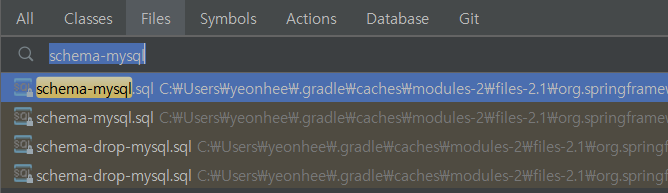10.2 엔진엑스 설치와 스프링 부트 연동하기 가장 먼저 EC2에 엔진엑스를 설치 엔진엑스 설치 EC2에 접속해서 다음 명령어로 엔진엑스를 설치한다. sudo yum install nginx 설치가 완료되었으면 다음 명령어로 엔진엑스를 실행한다. sudo service nginx start 엔진엑스가 잘 실행되었다면 다음과 같은 메시지를 볼 수 있다. Starting nginx: [ OK ] 외부에서 잘 노출되는지 확인해 보겠다. 보안 그룹 추가 먼저 엔진엑스의 포트번호를 보안 그룹에 추가한다. 엔진엑스의 포트번호는 기본적으로 80이다. 해당 포트 번호가 보안 그룹에 없으니 [EC2->보안 그룹-> EC2 보안 그룹 선택-> 인바운드 편집]으로 차례로 이동해서 변경한다. 리다이렉션 추가 8080이 아닌 ..